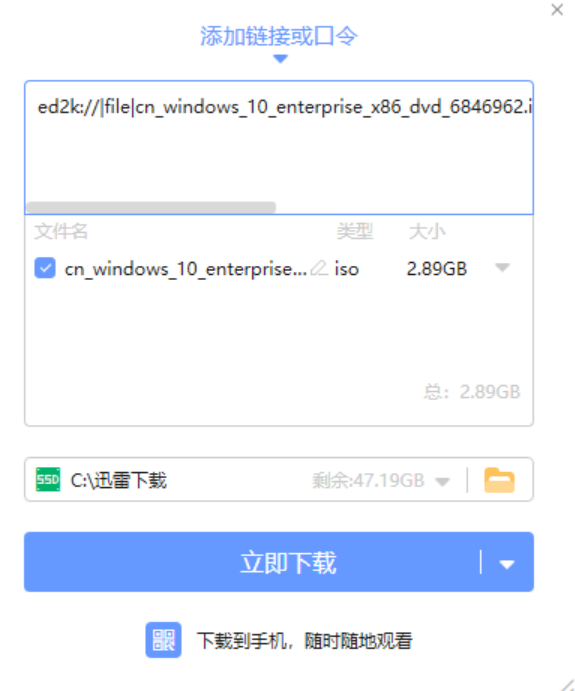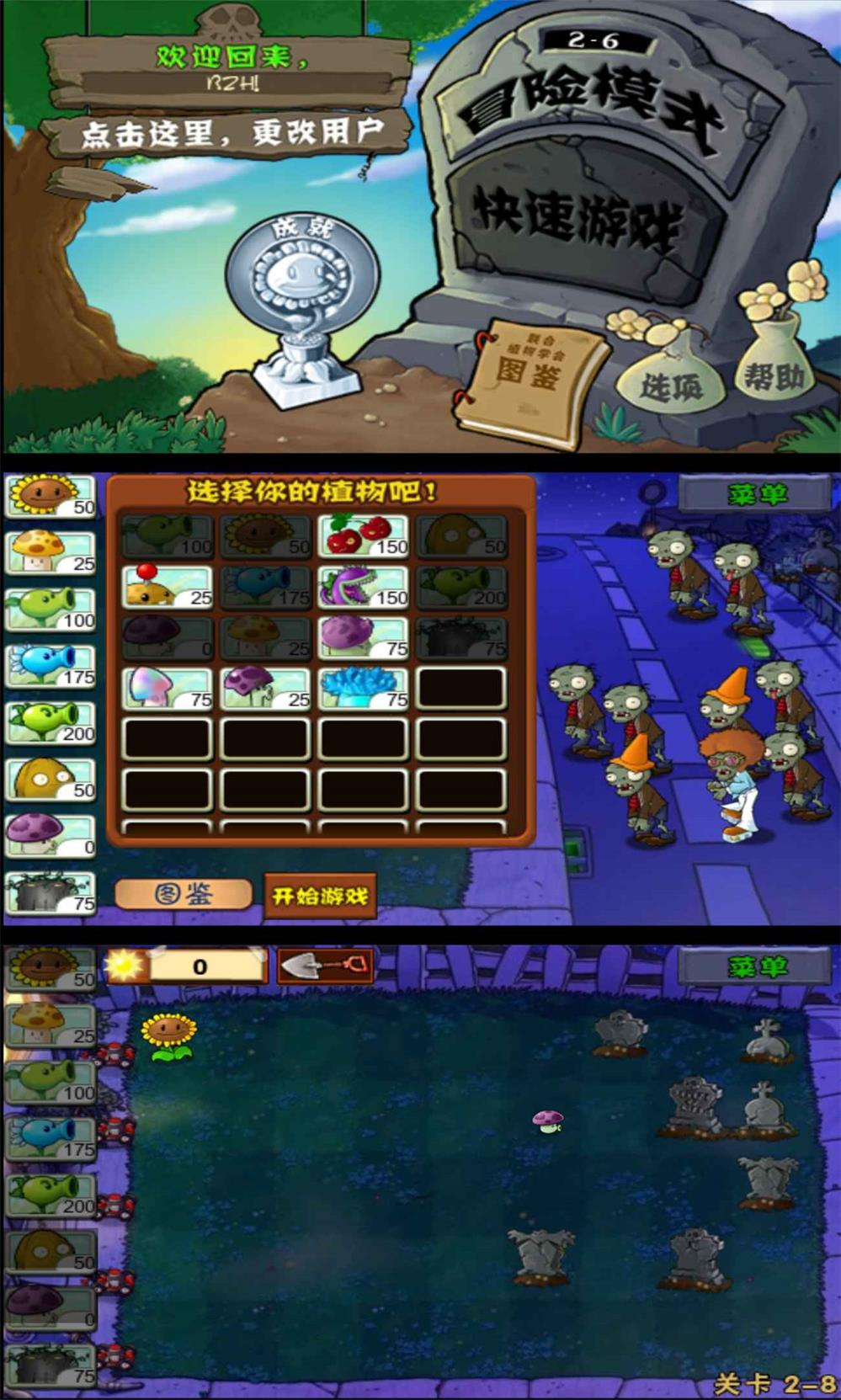电脑怎么重装系统win11?电脑重装系统win11教程
Win11系统是一款全新的电脑操作系统,通常满足条件的电脑系统都是可以直接升级win11系统的,但是还有用户没收到升级消息,打算自己重装系统Win11,但是自己不知道电脑怎么重装系统win11呢?下面小编给大家分享一下电脑怎么重装系统win11教程,我们一起来看看吧。
工具/原料:
系统版本:windows11专业版
电脑型号:联想小新Air15 锐龙版
软件版本:小白一键重装系统V2290
WEEX交易所已上线平台币 WEEX Token (WXT)。WXT 作为 WEEX 交易所生态系统的基石,主要用于激励 WEEX 交易平台社区的合作伙伴、贡献者、先驱和活跃成员。
新用户注册 WEEX 账户、参与交易挖矿及平台其他活动,均可免费获得 WXT 空投奖励。
方法/步骤:
1、下载安装小白一键重装系统工具,准备一个8G以上大小的u盘(最好是空白u盘)插入电脑,鼠标双击打开软件,点击开始制作,将它制作成u盘启动盘。

2、选择我们需要安装的Windows11系统版本,点击开始制作。

3、启动盘制作完成之后,我们先查看需要重装的电脑热键,再拔出u盘退出。

4、我们将u盘启动盘插入到需要重装的电脑usb接口中,重启电脑之后连续按启动热键进入bios页面,将启动项设置为u盘启动项进入。

5、我们在下列菜单选择第一项pe系统进入。

6、来到pe系统之后,打开小白装机工具,选择win11镜像文件安装到c盘即可。

7、系统安装完成后系统会自动重启电脑,等待进入到新的win11系统桌面,我们就可以正常使用win11系统了。

本站资源均来源于网络或网友投稿,部分资源未经测试,难免存在BUG,所有资源只限于学习研究,不得商用。如使用本站下载的资源造成任何损失或发生侵权行为,均与本站无关。如不接受本声明请勿下载!本站资源如有侵权,请联系QQ:497149677核实后立即删除!
最客资源网 » 电脑怎么重装系统win11?电脑重装系统win11教程
最客资源网 » 电脑怎么重装系统win11?电脑重装系统win11教程